Excel表格怎么设置可编辑区域?Excel只允许编辑指定区域的方法 |
您所在的位置:网站首页 › excel表格设置不可编辑区域怎么取消 › Excel表格怎么设置可编辑区域?Excel只允许编辑指定区域的方法 |
Excel表格怎么设置可编辑区域?Excel只允许编辑指定区域的方法
|
当前位置:系统之家 > 系统教程 > Excel表格怎么设置可编辑区域
Excel表格怎么设置可编辑区域?Excel只允许编辑指定区域的方法
时间:2023-07-20 10:18:41 作者:娜娜 来源:系统之家 1. 扫描二维码随时看资讯 2. 请使用手机浏览器访问: https://m.xitongzhijia.net/xtjc/20230720/292927.html 手机查看 评论 反馈  财务报表Excel模板 海量资源 人力行政Excel模板 每日更新 市场销售Excel模板 风格多样 教育培训Excel模板 任意下载我们在进行表格编辑的过程中,当你需要将表格中的某些数据内容只能允许部分可以编辑修改的时候,我们可以参考下面小编带来的Excel只允许编辑指定区域的方法,步骤简单,相信你很快就会操作的。【更多精品素材欢迎前往办公之家下载】 具体操作如下: 1. 将已经编辑好的表格通过WPS打开,如图所示。 
2. 这时,我们将允许编辑的单元格选中,然后通过鼠标进行右键点击,在打开的菜单选项中选择【设置单元格格式】。 
3. 那么我们就会马上进入到设置单元格格式的窗口中,在【保护】的选项卡下将【锁定】前面的勾取消掉,之后点击确定。 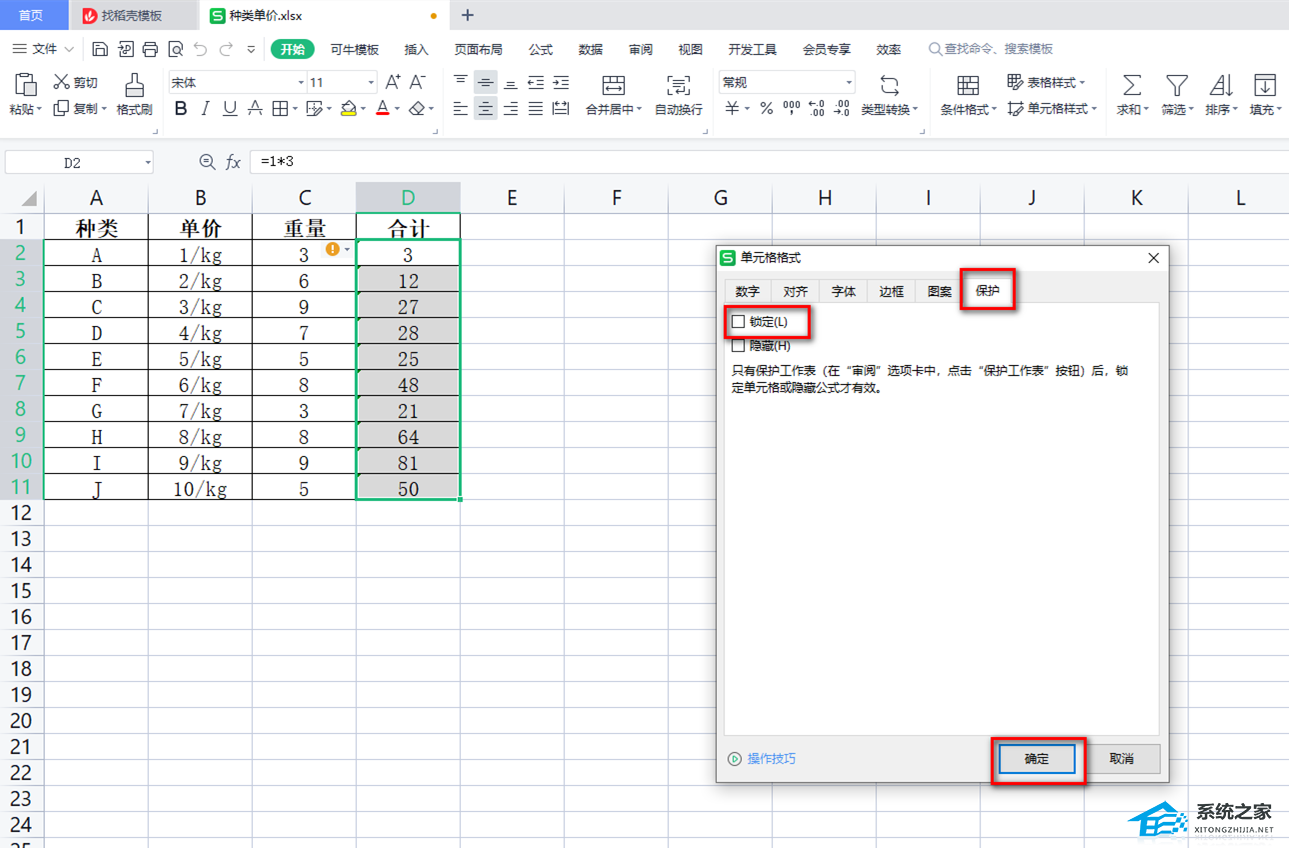
4. 完成之后,将鼠标定位到表格底部的工作表名称的位置进行右键点击,选择【保护工作表】选项进入。 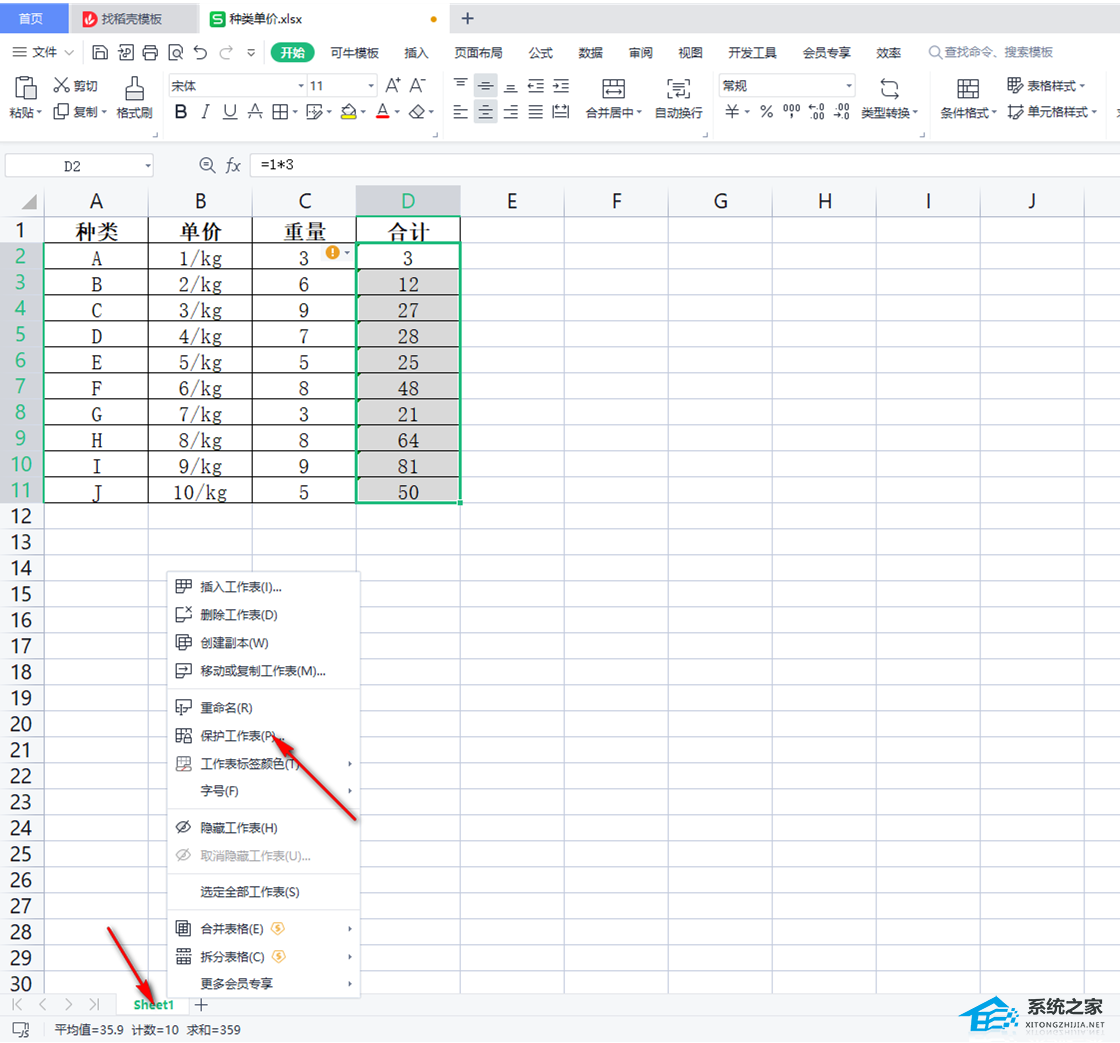
5. 在页面上打开的【保护工作表】的窗口中,取消【选定锁定单元格】,只勾选【选定未锁定单元格】,之后点击确定按钮。 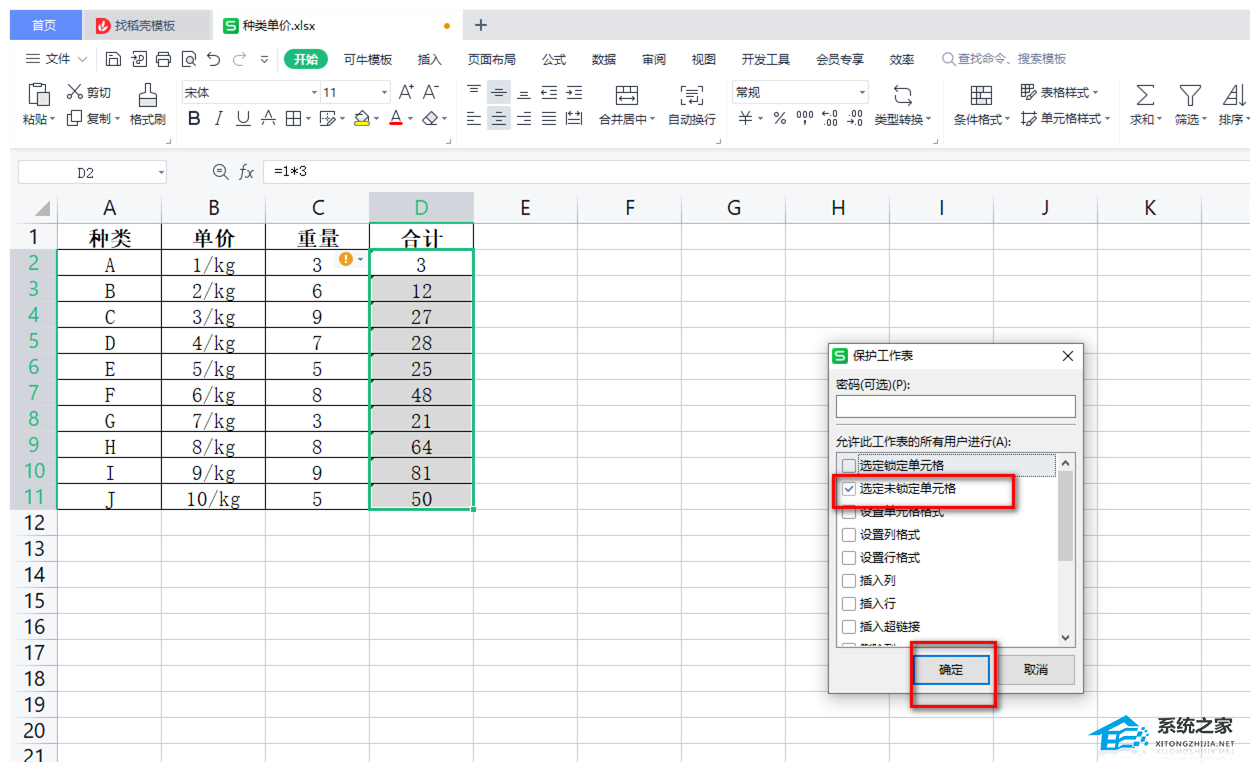
6. 这时,我们在刚刚选中的那一列进行编辑和修改内容是可以允许操作,但是如果你在其他没有选中的单元格中进行编辑或者修改内容是不能操作的。 以上就是系统之家小编为你带来的关于“Excel只允许编辑指定区域的方法”的全部内容了,希望可以解决你的问题,感谢您的阅读,更多精彩内容请关注系统之家官网。 标签 Excel表格Excel不能新建工作表怎么办?Excel无法新建工作表的解决方法 下一篇 > Excel插入的图片模糊怎么办?Excel提高插入图片清晰度的方法 相关教程 2种简单方法,解决Excel表格打印没有表格线 Excel表格设置数据条并隐藏数据显示-【详解】 Excel表格中设置禁止修改内容的技巧 Excel表格固定一列/多列不动的简单技巧 Excel如何将表格旋转90度? Excel打开一片空白怎么解决? 教你Excel中快速合并同类数据的小技巧 Excel表格不复制隐藏内容怎么设置? Excel两张表在一个窗格中显示的方法 Excel表格怎么一键改日期格式-Excel批量更改...
Excel如何查找指定内容并提取出来?两种方法轻松搞定! 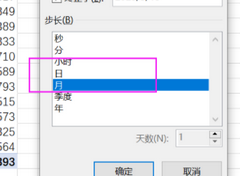
Excel数据透视表日期怎么按月汇总?Excel数据透视表日期按月汇总教程 
Excel表格中怎么将图片置于文字下方?Excel中图片浮于文字下方的方法 
Excel表格中的图片怎么批量删除-在Excel中删除所有图片的方法 发表评论共0条  没有更多评论了
没有更多评论了
评论就这些咯,让大家也知道你的独特见解 立即评论以上留言仅代表用户个人观点,不代表系统之家立场 |
【本文地址】
今日新闻 |
推荐新闻 |